Nach dem Kauf vom iPhone 8/7s(Plus) wollen Sie iCloud-Backup Daten auf neues iPhone übertragen? Bzw. neues iPhone aus iCloud Backup wiederherstellen. Der Text zeigt Ihnen 2 Wege, um iPhone aus iCloud Backup wiederherzustellen.
PhoneRescue unterstützt über 20 Dateitypen aus iCloud, aus iTunes oder direkt vom iPhone/iPad, ohne Backup wiederherzustellen. Laden & probieren Sie es gratis.
 Gratis Herunterladen
Gratis Herunterladen Bevor man neues iPhone wechselt, werden die erfahrenen iPhone-Nutzer zuerst Ihr alte iPhone mit iCloud sichern, so dass sie diese Daten auf neues iPhone übertragen können, indem neues iPhone aus iCloud Backup wiederherstellen.
So die Frage stellt sich, wie kann man iPhone aus iCloud Backup wiederherstellen? In diesem Artikel werden wir Ihnen 2 Wege anzeigen. Sehen Sie die 2 Methoden, und dann wählen Sie den geeigneten Weg zu betätigen.
Weg 1: iPhone aus iCloud Backup wiederherstellen – mit PhoneRescue
iPhone aus iCloud Backup schnell und hocheffizient wiederherzustellen, wird das professionelle Datenrettungstool – PhoneRescue für iOS eine Hilfe anbieten.
- Hocheffizient: PhoneRescue unterstützt einige Dateientypen (wie Kontakte, Fotos, Notizen, Nachrichten usw.) auf einmal zum neuen iPhone wiederherstellen.
- Vorschau & selektiv: Dieses Tool bietet ein Vorschaufenster, dadurch man ausführliche Informationen wie die Nummern oder SMS-Informationen ansehen und dann selektiv wiederherstellen kann.
- Einfach und günstig: Mit PhoneRescue kann man einige wichtige Daten wie Kontakte direkt auf neues iPhone wiederherstellen, ohne Daten vom Computer auf iPhone wieder übertragen. Und die Handhabung ist einfach.
Jetzt folgen Sie den Schritten, stellt iPhone aus iCloud Backup wieder her.
Schritt 1: Laden Sie PhoneRescue für iOS auf Ihrem Computer Schließen Sie Ihr iPhone an den Computer an > Starten Sie PhoneRescue und wählen Sie der Modus „Aus dem iCloud wiederherstellen“ > Klicken Sie auf „ ![]() “.
“.
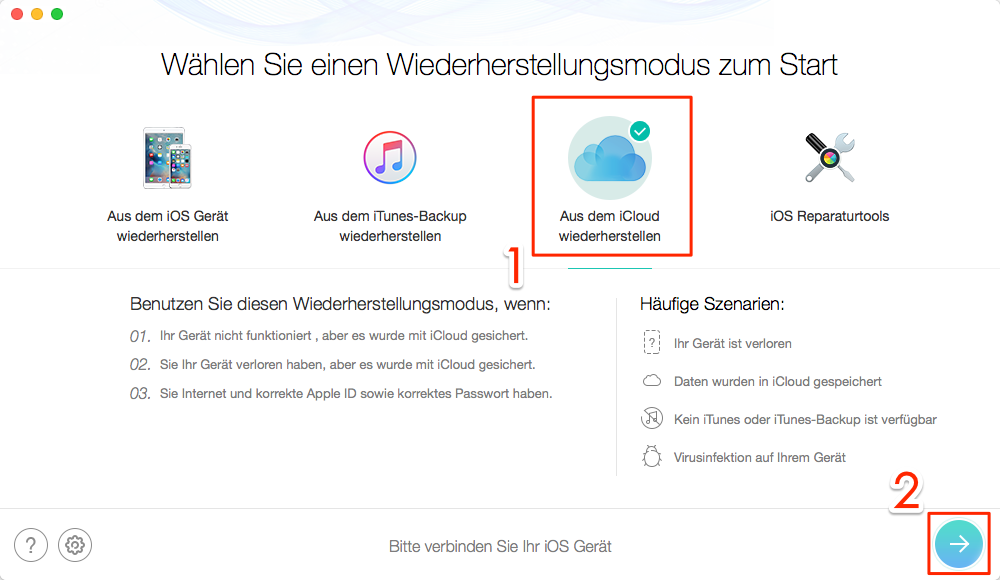
PhoneRescue aus iCloud Backup wiederherstellen – Schritt 1
Schritt 2: Geben Sie Apple-ID und Passwort ein.
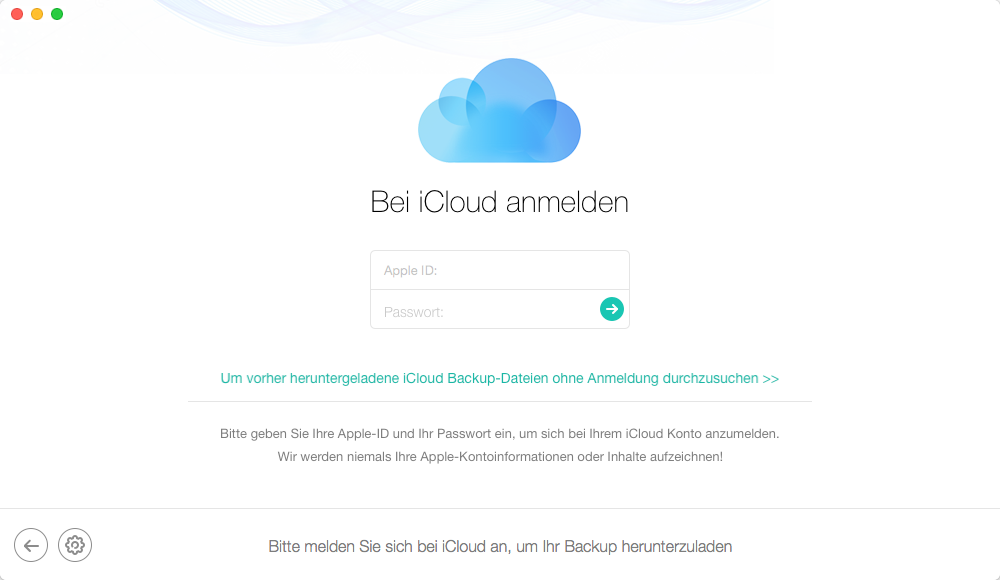
iPhone aus iCloud Backup wiederherstellen: iCloud Account anmelden – Schritt 2
Schritt 3: Wählen Sie das gewünschte Backup zum Downloaden > Klicken Sie dann auf das Icon „![]() “.
“.
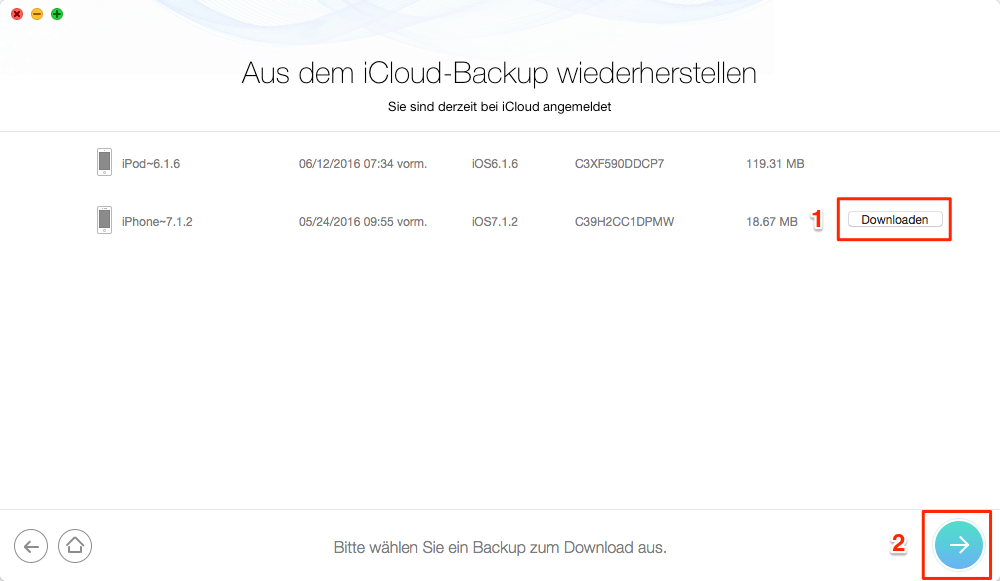
iCloud Backup herunterladen - Schritt 3
Schritt 4: Aktivieren Sie die Dateitypen > Klicken Sie auf den Button „OK“.
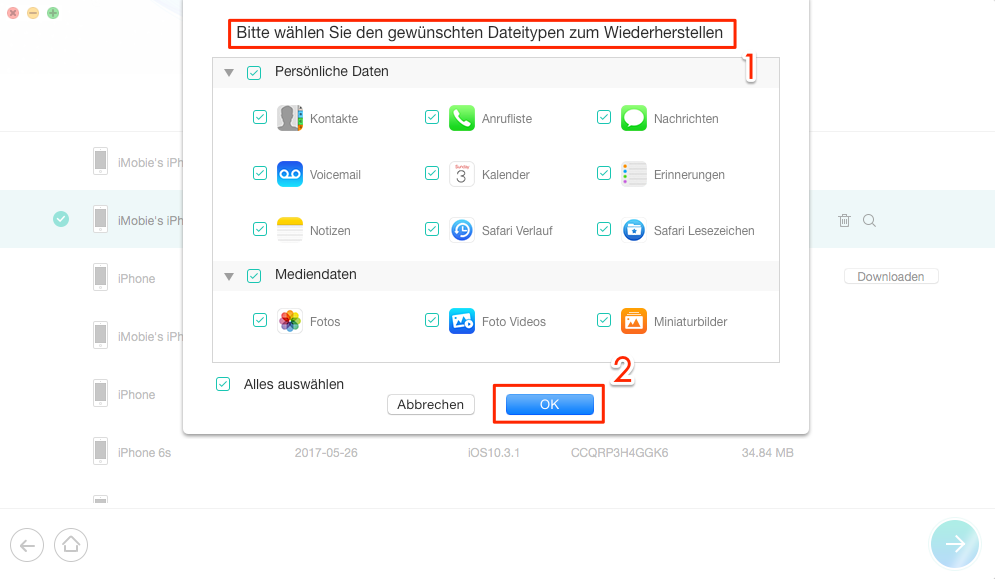
Dateien von iCloud Backup auswählen – Schritt 4
Schritt 5: Wählen Sie gewünschte Dateien > Klicken Sie auf den Knopf „ ![]() “ (auf Gerät wiederherstellen), können Sie iPhone aus iCloud Backup direkt wiederherstellen.
“ (auf Gerät wiederherstellen), können Sie iPhone aus iCloud Backup direkt wiederherstellen.
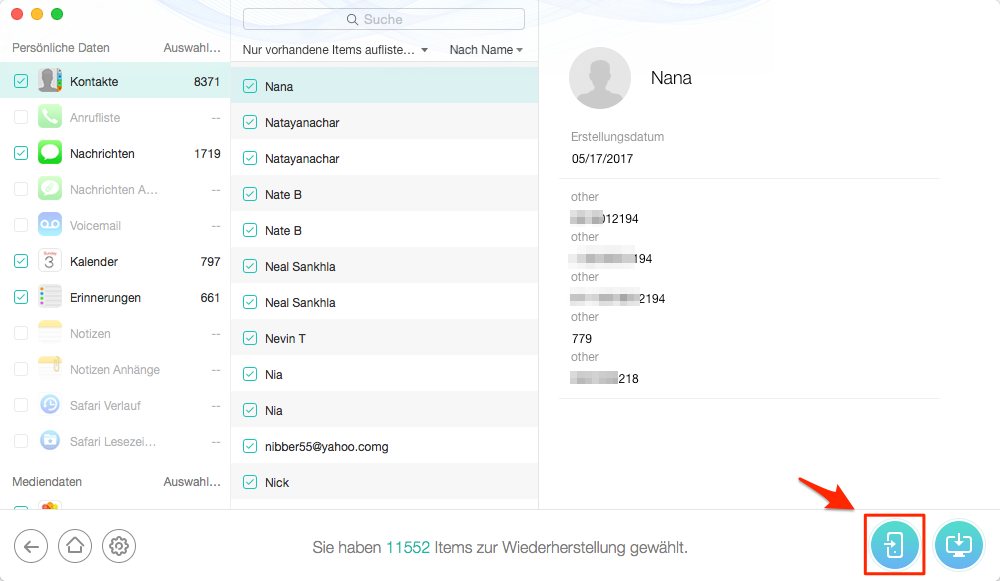
Selektiv: iPhone aus iCloud Backup wiederherstellen – Schritt 5
Mögen Sie vielleicht auch:
Nur Kontakte aus iCloud Backup wiederherstellen >
Wie kann man iCloud Backup wiederherstellen >
1. Klicken Sie auf den Knopf „ ![]() “, können Sie die Dateien auf bestimmten Speicher-Pfad am Computer sichern. Z.B. iCloud Kontakte auf PC übertragen >
“, können Sie die Dateien auf bestimmten Speicher-Pfad am Computer sichern. Z.B. iCloud Kontakte auf PC übertragen >
2. Über PhoneRescue können Sie auch iTunes Backup nach Kategorie wiederherstellen.
Weg 2: iPhone aus iCloud Backup wiederehrstellen – mit iCloud.com
iPhone Daten aus iCloud Backup mit iCloud.com wiederherzustellen, können Sie nur begrenzte Dateitypen (Kontakte, Notizen, Fotos und Erinnerungen) auf dem Computer wiederherstellen. Sofern Sie mehr Daten direkt auf dem Ihrem iPhone hocheffizient wiederherstellen wollen, verwenden Sie Weg 1.
Schritt 1: Greifen Sie auf das Website „iCloud.com“ zu > iCloud-Account einzuloggen > Klicken Sie auf Ihr gewünschte Dateityp.
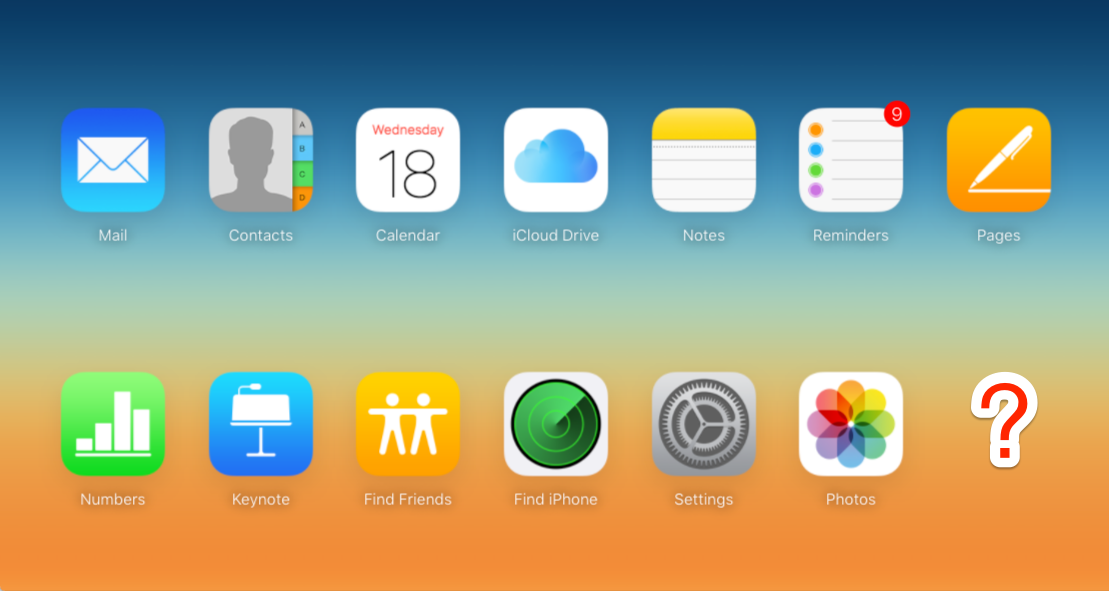
iPhone aus iCloud Backup wiederherstellen mit iCloud.com – Schritt 1
Schritt 2: Dann wählen Sie die gewünschte Dateien > Klicken Sie auf den Button „![]() “ > Wählen Sie die Option „vCard exportieren“ > Laden Sie diese Dateien auf Computer.
“ > Wählen Sie die Option „vCard exportieren“ > Laden Sie diese Dateien auf Computer.
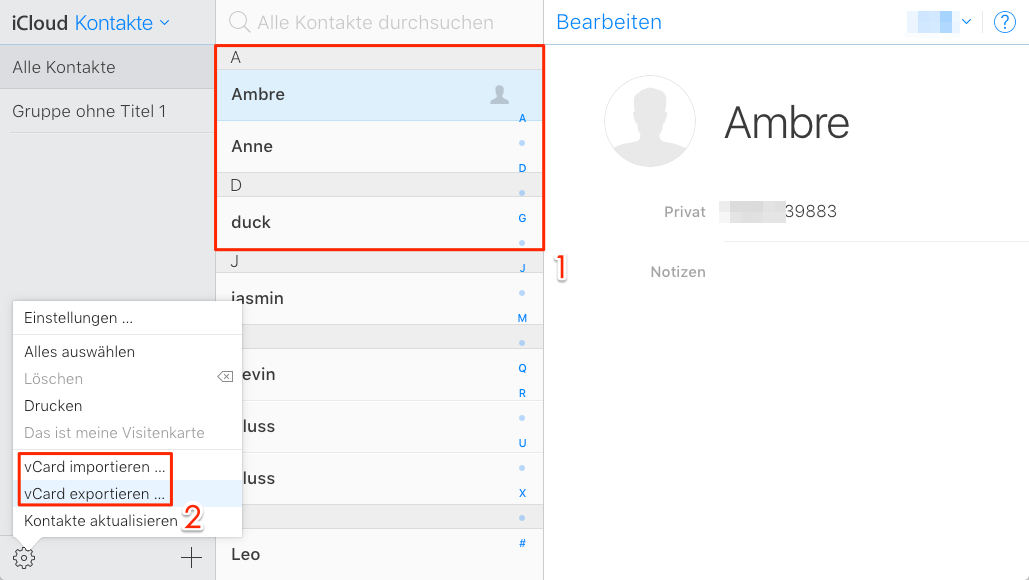
Neues iPhone aus iCloud Backup wiederherstellen – Schritt 2
Verwandte Artikel: iCloud Passwort vergessen – so geht’s >
Jetzt folgen Sie die o.g. Wege, stellt neues iPhone aus iCloud Backup wieder her. Stoßen Sie auf irgendwelche Probleme, kontaktieren mit uns bitte. Vergessen Sie auch nicht, teilen Sie den Text auf Facebook oder Twitter mit Leuten, die das gleiche Problem haben.
Nehmen Sie an der Diskussion über „iPhone aus iCloud Backup wiederherstellen“ teil
- Hauptseite
- iPhone 8 kaufen
- 2 Wege! iPhone aus iCloud Backup wiederherstellen

